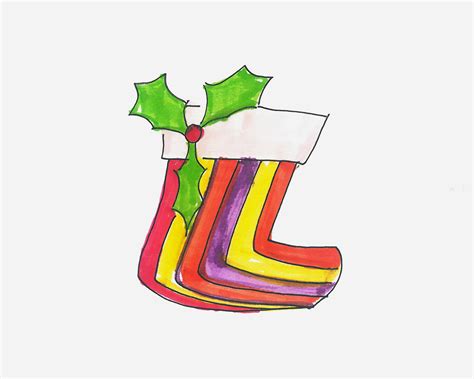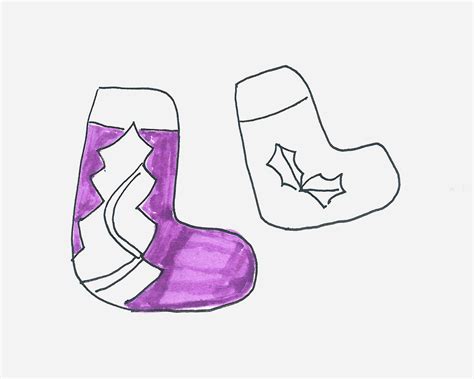绘制苹果手机上的圣诞树教程
在寒冷的冬日里,圣诞节的氛围愈发浓厚。如果你想用苹果手机画一棵圣诞树,无论是为了给孩子一个惊喜,还是为了表达自己的节日心情,都可以轻松实现。苹果手机自带的备忘录功能就是一个非常便捷的画图工具。接下来,我们就详细介绍如何在苹果手机上绘制一棵可爱的圣诞树。

一、准备工作
首先,你需要一部苹果手机,并确保系统版本能够支持备忘录的画图功能。无论是iPhone 8、iPhone 8 Plus还是iPhone 12,只要系统版本在iOS 14.1及以上,都可以进行绘制。接下来,我们打开备忘录,准备开始创作。

二、打开备忘录并开始画图
1. 打开备忘录:

打开你的苹果手机,找到并点击“备忘录”应用。如果没有看到,可以在主屏幕下滑,搜索“备忘录”并将其打开。

2. 新建备忘录:

在备忘录主界面,点击右下角的“新建”按钮,创建一个新的备忘录。
3. 选择画笔和颜色:
在新建的备忘录中,点击屏幕底部的“画笔”图标,然后选择你喜欢的颜色和画笔粗细。在iPhone 8或iPhone 8 Plus上,你可以点击右下角的颜色选择框,选择颜色;左下栏则可以选择画笔样式。在iPhone 12上,你可以点击编辑功能中的画笔图标,进入绘画页面,进行同样的操作。
三、绘制圣诞树的步骤
1. 画圣诞树的树冠:
你可以从顶部开始,画一个五角星作为圣诞树的顶端。然后,从五角星的下端出发,画出三个从下到上、依次变小的贝壳形状的图案,作为圣诞树的树冠部分。这些贝壳形状应该有一定的重叠,使树冠看起来更加饱满。
2. 画树干:
在树冠的下方,你可以画一个矩形的图案,作为圣诞树的树干。树干的位置应该在树冠的正下方,略呈“T”字形。
3. 装饰圣诞树:
为了使圣诞树更加美观,你可以在树冠上添加一些装饰。比如,你可以用画笔在树冠上画一些线条,作为树枝;也可以用圆形小球来装饰,这些小球可以画成彩色的,围绕在圣诞树的周围。
4. 添加丝带和灯带:
如果你想让圣诞树看起来更加喜庆,可以在树上添加丝带和灯带。这些丝带和灯带可以画成不同的颜色,沿着树冠的线条垂挂下来,增加节日的氛围。
5. 上色:
最后一步是给圣诞树上色。你可以用画笔将树干涂成褐色,五角星涂成黄色,树冠上的小球和丝带可以涂成各种你喜欢的颜色。在iPhone 12上,你还可以选择多支绘图笔,将圣诞树的树枝和树干部分填充进颜色,使其更加立体。
四、调整和完成
1. 调整细节:
在完成基本的绘制后,你可以仔细观察你的圣诞树,看看是否有哪些地方需要调整。比如,树冠的形状是否对称,颜色是否均匀,装饰是否美观等。如果有不满意的地方,你可以使用橡皮擦工具进行修改,或者重新绘制一部分。
2. 保存和分享:
当你满意你的圣诞树后,点击右上角的“完成”按钮,保存你的作品。你还可以选择将你的圣诞树分享给朋友或家人,让他们一起欣赏你的创作。你可以通过邮件、信息、社交媒体等方式分享你的作品。
五、注意事项
1. 保持耐心:
画画是一个需要耐心和细心的过程。在绘制圣诞树时,你可能会发现有些地方需要反复修改才能达到满意的效果。因此,保持耐心是非常重要的。
2. 尝试不同的风格:
圣诞树有多种不同的风格,你可以根据自己的喜好选择不同的颜色和装饰。比如,你可以画一棵简约风格的圣诞树,只用黑色和白色;也可以画一棵色彩鲜艳的圣诞树,用各种亮色来装饰。
3. 发挥创意:
在绘制圣诞树时,不要局限于传统的形状和装饰。你可以尝试添加一些个性化的元素,比如小动物、雪花、礼物盒等,使你的圣诞树更加独特和有趣。
4. 利用辅助工具:
如果你觉得自己画画的能力有限,可以使用一些辅助工具来帮助你绘制圣诞树。比如,你可以在网上搜索一些圣诞树的简笔画或线稿,然后将其打印出来作为参考;或者你可以在备忘录中使用放大功能,更细致地绘制每一个部分。
六、拓展应用
除了作为节日的装饰和分享给朋友外,你还可以将你的圣诞树作品用于其他用途。比如,你可以将它作为手机壁纸或锁屏图片,让每次打开手机都能看到这份节日的喜悦;你也可以将它用于制作电子贺卡或邀请函,发送给亲朋好友,邀请他们一起庆祝圣诞节。
结语
通过以上的步骤和技巧,你可以在苹果手机上轻松绘制出一棵美丽的圣诞树。无论你是绘画新手还是资深画手,都可以尝试这种简单而有趣的创作方式。在这个充满节日氛围的季节里,用画笔表达你的祝福和喜悦吧!
- 上一篇: 打造个性空间!轻松设置QQ主页弹幕留言板教程
- 下一篇: 王者荣耀7小时限制破解全攻略
-
 轻松学会:用备忘录绘制圣诞树的创意教程资讯攻略02-12
轻松学会:用备忘录绘制圣诞树的创意教程资讯攻略02-12 -
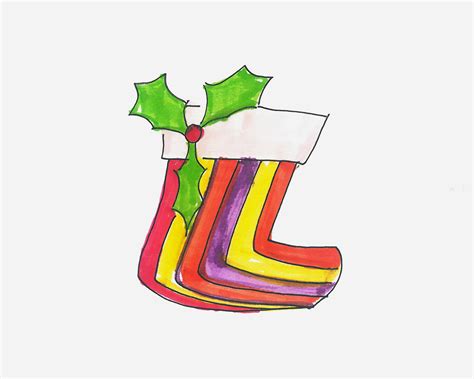 轻松学会!简笔画圣诞袜绘制教程资讯攻略11-16
轻松学会!简笔画圣诞袜绘制教程资讯攻略11-16 -
 小米手机如何绘制圣诞树?资讯攻略11-30
小米手机如何绘制圣诞树?资讯攻略11-30 -
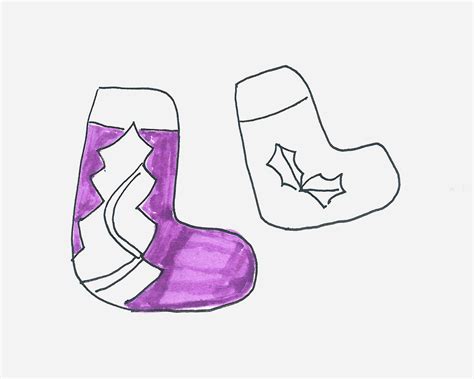 如何绘制圣诞袜的简笔画步骤教程?资讯攻略02-10
如何绘制圣诞袜的简笔画步骤教程?资讯攻略02-10 -
 如何绘制圣诞主题简笔画?资讯攻略11-27
如何绘制圣诞主题简笔画?资讯攻略11-27 -
 用一甜相机绘制圣诞树的步骤资讯攻略12-02
用一甜相机绘制圣诞树的步骤资讯攻略12-02